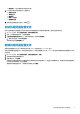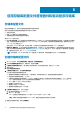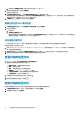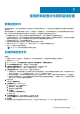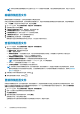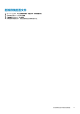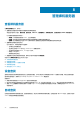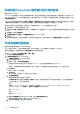Users Guide
自动查找前提条件
在尝试查找 PowerEdge 裸机服务器之前,请确保已安装 OMIVV。包含 iDRAC Express 或 iDRAC Enterprise 的 PowerEdge 服务器可被
找到并加入裸机服务器池中。确保 Dell EMC 裸机服务器的 iDRAC 与 OMIVV 设备之间存在网络连接。
注: 不应使用 OMIVV 来查找具有现有操作系统的主机,而是将操作系统添加到主机凭据配置文件中。
为了进行自动查找,必须满足以下条件:
● 电源 — 请确保您将服务器连接至电源插座。服务器不需要开机。
● 网络连接 — 确保服务器的 iDRAC 具有网络连接并且通过端口 4433 与配置服务器进行通信。您可以使用 DHCP 服务器获取配置
服务器的 IP 地址,或在 iDRAC 配置公用程序中手动指定 IP 地址。
● 额外的网络设置 — 要解析 DNS 名称,请在 DHCP 设置中启用 Get DNS 服务器地址。
● 配置服务器位置 — 确保 iDRAC 知道配置服务服务器的 IP 地址或主机名。请参阅配置服务位置。
● 已禁用帐户访问 — 如果存在任何具有管理员权限的 iDRAC 帐户,请先从 iDRAC Web 控制台中禁用这些帐户。自动查找成功完成
后,将使用在设置页面中输入的部署凭据重新启用管理 iDRAC 帐户。有关部署凭据的更多信息,请参阅配置部署凭据 页面上的
76。
● 已启用自动查找 — 确保服务器的 iDRAC 已启用自动查找,以便开始自动查找流程。有关更多信息,请参阅 启用或禁用 iDRAC
上的管理帐户 页面上的 49。
配置服务器位置
使用下列选项可在自动查找过程中由 iDRAC 获取配置服务位置:
● 在 iDRAC 中手动指定 — 在 iDRAC 配置公用程序中的“LAN 用户配置”、“配置服务器”下手动指定位置。
● DHCP 作用域选项 — 使用 DHCP 作用域选项指定位置。
● DNS 服务记录 — 使用 DNS 服务记录指定位置。
● DNS 已知名称 — DNS 服务器指定具有已知名称 DCIMCredentialServer 的服务器的 IP 地址。
如果未在 iDRAC Configuration Utility 中手动指定配置服务值,iDRAC Configuration Utility 会尝试使用 DHCP 作用域选项值。如果
DHCP 作用域选项不存在,iDRAC 会尝试使用 DNS 中的服务记录值。
有关如何配置 DHCP 作用域选项和 DNS 服务记录的详细信息,请参阅 Dell 自动查找网络设置规范,网址为 https://www.dell.com/
support。
启用或禁用 iDRAC 上的管理帐户
在设置自动查找之前,禁用除没有管理员访问权限以外的所有 IDRAC 帐户。自动查找后,可以启用除 Root 帐户以外的所有帐户。
注: 在禁用管理员权限之前,建议您在 iDRAC 中创建非管理用户帐户。
1. 在浏览器中,键入 iDRAC IP 地址。
2. 登录到 Integrated Dell Remote Access Controller GUI。
3. 请执行以下操作之一:
● 对于 iDRAC7:在左侧窗格中,选择 iDRAC 设置 > 用户验证 > 用户选项卡。
● 对于 iDRAC8:在左侧窗格中,选择 iDRAC 设置 > 用户验证 > 用户选项卡。
● 对于 iDRAC9:请转至 iDRAC 设置 > 用户 > 本地用户。
4. 在本地用户选项卡中,找到除根用户以外的任何管理帐户。
5. 要禁用该帐户,请在“用户 ID”下,选择 ID。
6. 单击下一步。
7. 在用户配置页面的常规下,清除启用用户复选框。
8. 单击应用。
9. 要重新启用每个管理帐户,请在成功设置自动查找后重复步骤 1 至 8,但现在选中启用用户复选框,然后单击应用。
管理裸机服务器
49